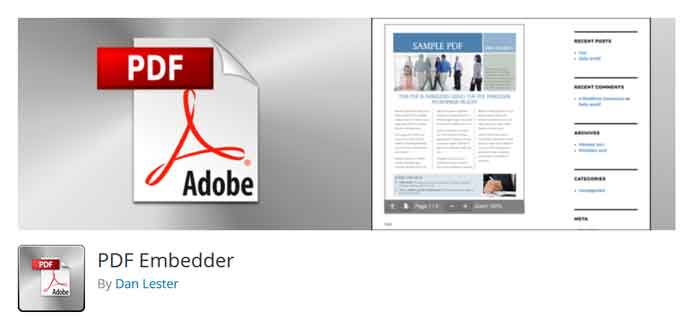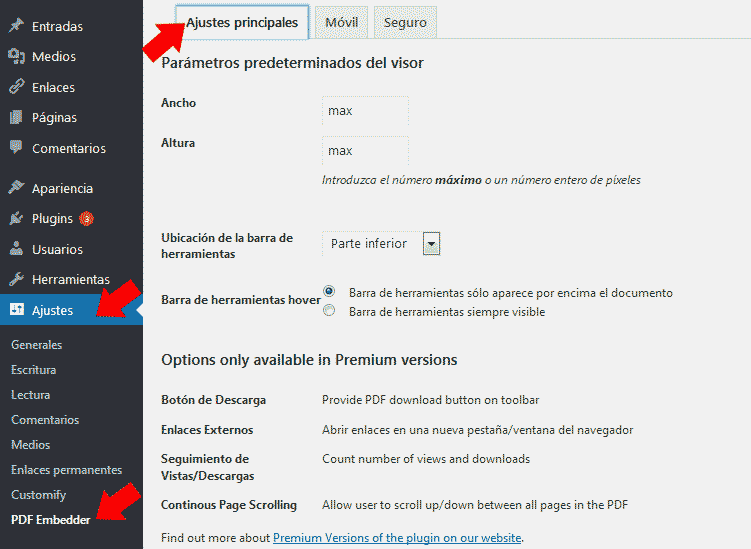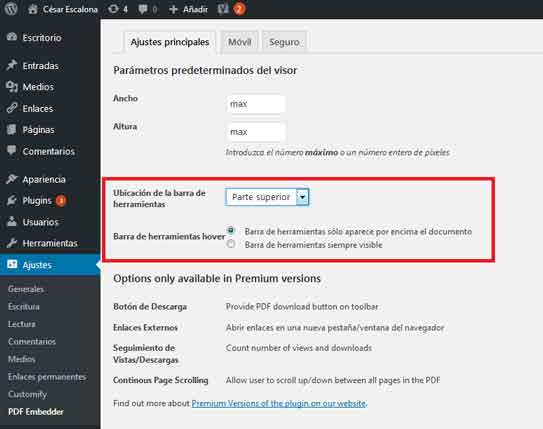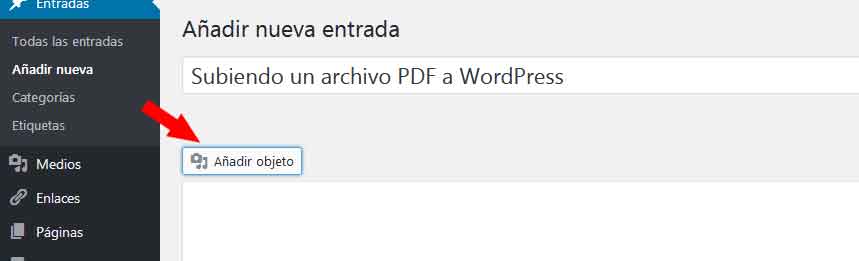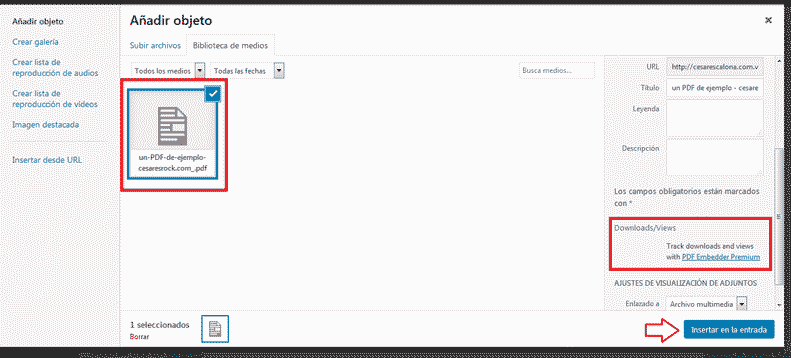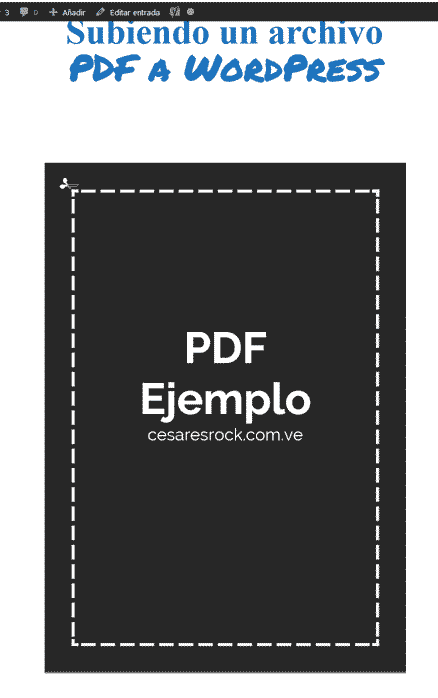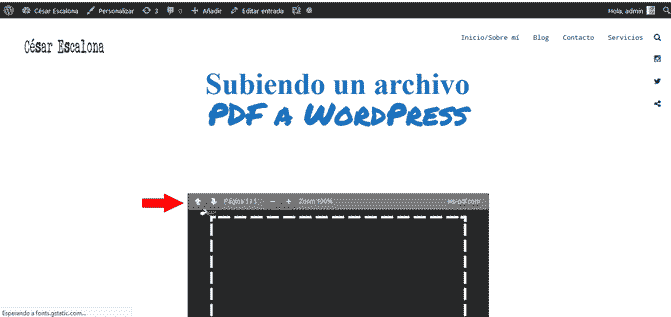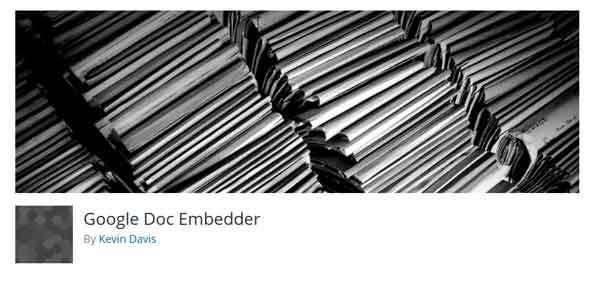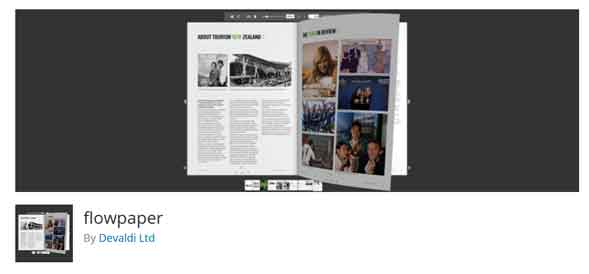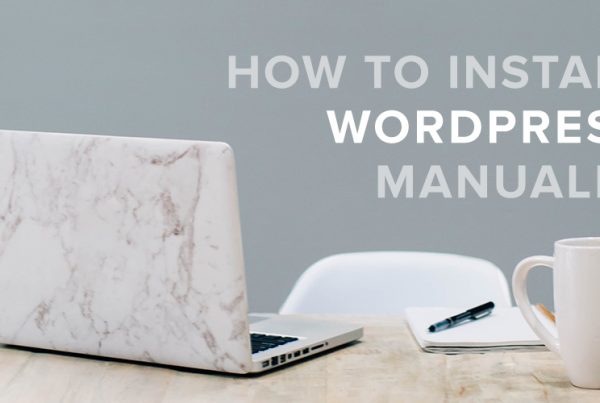Mostrar archivos PDF en WordPress es posible, a la vez es bastante sencillo. En este tutorial de CursoWpress.com aprenderás cómo mostrar PDF.
¿Por qué mostrar archivos PDF en WordPress?
Si tienes a tu disposición de algo de tiempo en esto del blogging sabrás que es posible compartir PDF en WordPress. Podemos subir algún archivo PDF, bien sea en una entrada o una página. Pero en ese caso WordPress muestra por defecto el archivo como un enlace. Lo cual no está del todo mal.
El problema con el enlace es que es… eso: un simple enlace.
Y si quieres potenciar la navegabilidad en tu sitio y el tiempo de permanencia de los lectores un archivo compartido por medio de de un enlace no es suficiente.
Imagina el escenario:
Preparaste un súper guía (que bien podría servir de leadmagnet). Y la pretendes compartir sin nada a cambio, por el simple placer de aportar material de calidad, a los lectores de tu blog. Te esmeraste maquetándola por lo que tiene una portada que es una invitación a la lectura. La subes en WordPress, la añades en tu entrada del blog. Y… En lugar de aparecer tu flamante portada te encuentras con un triste enlace.
¿Dónde está el problema?
WordPress no incorpora un visualizador que te permita mostrar archivos PDF.
¿Es necesario activar un visualizador para mostrar archivos PDF en WordPress?
No es necesario en la medida en que no te importe perder el potencial visual que supone un PDF que se muestra directamente en tu entrada del blog. Eso sin contar con la permanencia y retención que te garantiza tener al lector leyendo un PDF en tu blog.
¿Cómo activar un visualizador para mostrar archivos PDF en WordPress?
Para activar un visualizador que nos permita mostrar archivos PDF en WordPress tenemos que ir al repositorio de plugins de WordPress.
Allí encontraremos distintas opciones.
Nosotros usamos: PDF Embedder
Usando PDF Embedder para mostrar archivos PDF en WordPress
PDF Embedder
En el repositorio de plugins de WordPress encontraremos a PDF Embedder.
Es fácil reconocerlo pues a la fecha cuenta con más de 100,000 instalaciones activas (lo que lo hace el plugin visualizador de PDF para WordPress más utilizado).
Este es un plugin fremium. Dicho de otra forma que al instalarlo no tenemos que pagar nada, pero usaremos la versión gratuita que cuenta con funcionalidades limitadas. Esta versión nos brinda todo lo que necesitamos para embeber archivos PDF directamente en nuestro sitio.
Instalar PDF Embedder
Instalarlo no supondrá ningún inconveniente si eres lector frecuente de nuestros tutoriales.
En caso se te escape como instalar un plugin te dejamos un completo tutorial al respecto:
Plugins en WordPress: qué son y cómo instalarlos
Una vez activado toca configurarlo.
Configurar PDF Embedder
Cuando PDF Embedder está activo aparecerá te una nueva pestaña en tu escritorio de WordPress. Específicamente en el apartado ajustes.
Ajustes > PDF Embedder
Allí configuramos las opciones como se muestra en la imagen.
¿Por qué?
Debido a que anhelamos facilitarle la lectura del PDF a los visitantes de nuestro blog.
La barra de herramientas en la barra superior es más cómoda para los efectos de navegar un PDF.
A la vez haremos que aparezca sólo cuando el visitante se posicione sobre nuestro archivo PDF.
Aunque tú puedes configurar las opciones como desees o dejarlas tal como vienen por default.
Subiendo un archivo PDF a WordPress
Subir nuestro archivo PDF a WordPress es sencillo. Tal como si quisiéramos subir una imagen utilizaremos la biblioteca de medios.
- Presionamos el botón añadir objeto.
- Seleccionamos nuestro archivo PDF, esperamos a que cargue.
- Una vez este cargado lo seleccionamos. Notarás que en la biblioteca de medios, debajo de las opciones de nombrado de archivo aparecen opciones asociadas con PDF Embedder.
- Pulsamos: Insertar en la entrada. Nos aparecerá en vez de un link un erie de código parecida a esta: [pdf-embedder url=»http://tudireccionweb.com.ve/wp-content/uploads/2018/05/un-PDF-de-ejemplo-tudireccionweb.com_.pdf» title=»un PDF de ejemplo – tudireccionweb.com»]
- Publicamos nuestra entrada o le damos clic a vista previa.
- Tenemos nuestro archivo PDF con previsualización en WordPress.
¿Existen otras opciones para mostrar PDF en WordPress?
Sí, existen varias opciones. Te listamos otras que al mismo tiempo solemos usar:
Google Doc Embedder
Este plugin gratuito no solo te permitirá mostrar archivos PDF, si no cualquier tipo de documento:
- Archivos de Microsoft Office: DOC/DOCX, XLS/XLSX, PPT/PPTX dicho de otra forma: Word, Excel y PowerPoint
- Comprimidos en ZIP/RAR
- Archivos de Adobe como Photoshop, Illustrator
- Fuentes tipográficas
- Proyectos de AutoCad
- A la vez de otro tipo de archivos y ficheros útiles
Lo que lo convierte en una potente herramienta. Con todo eso quizá te preguntes:
¿Por qué usamos PDF Embedder por encima de Google Doc Embedder?
Por lo que vivimos insistiendo. Aunque son tus archivos estas usando una herramienta que pertenece a Google. Y Google bien puede clausarla de un momento a otro.
Flowpaper
Otra opción para mostrar PDF es Flowpaper. Este ofrece el atractivo de permitir que los lectores visualicen el PDF y puedan pasar las páginas del documento electronico como si de un libro o revista se tratará. Una buena opción si priorizas mucho la estética por encima de la funcionalidad.
Recuerda si quieres ser un experto en desarrollo web y todo lo referente al mundo del WordPress apúntate al mejor curso en línea y en español del mejor gestor de contenidos: WordPress.org